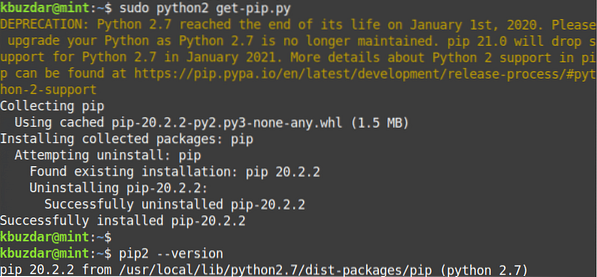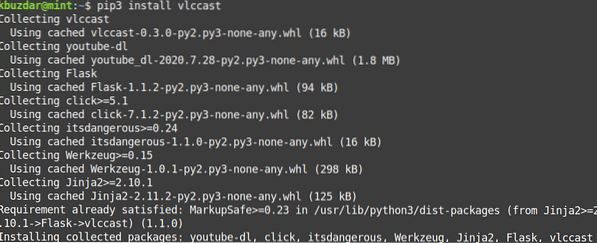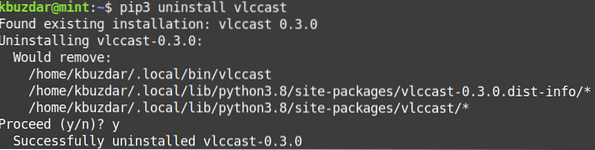Piezīme: Lai instalētu vai noņemtu jebkuru paketi jebkurā Linux izplatīšanā, ieskaitot Linux Mint, jums ir jābūt root lietotājam vai parastam lietotājam ar sudo privilēģijām. Turklāt instalēšanas procesā mēs izmantosim komandrindas lietojumprogrammu Terminal. Lai atvērtu komandrindas termināli, izmantojiet īsinājumtaustiņu Ctrl + Alt + T.
PIP instalēšana Python 3
Attiecībā uz Python 3 jums būs jāinstalē pakete PIP3. Python 3 jau ir instalēts Linux Mint 20 sistēmā. To var pārbaudīt, izmantojot šādu komandu Terminal:
$ python3 --versijaJa tas ir instalēts, tiks parādīta šāda līdzīga izeja.
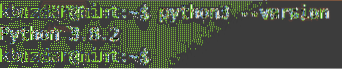
Tagad, lai Linux Mint sistēmā instalētu PIP for Python3, rīkojieties šādi:
1. Atjauniniet sistēmas krātuves indeksu, izmantojot šādu komandu Terminal.
$ sudo apt atjauninājumsKad tiek prasīts ievadīt paroli, norādiet sudo paroli.
2. Pēc tam instalējiet PIP Python 3, izmantojot šādu komandu Terminal:
$ sudo apt instalējiet python3-pip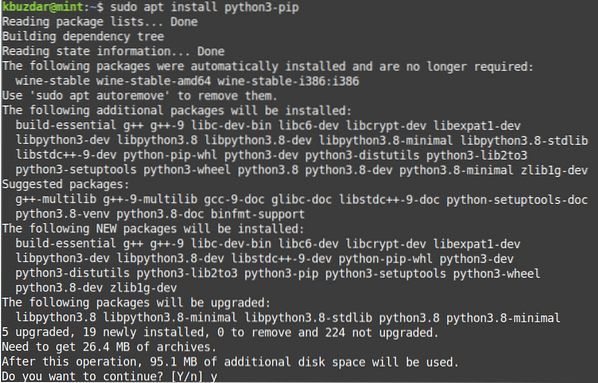
Pēc iepriekš minētās komandas palaišanas sistēma var lūgt apstiprinājumu, vai vēlaties turpināt instalēšanu. Nospiediet y, lai turpinātu; pēc tam jūsu sistēmā tiks sākta PIP instalēšana.
3. Kad PIP instalēšana ir pabeigta, to var pārbaudīt, izmantojot šādu komandu Terminal:
$ pip3 --versijaNo izejas jūs redzēsiet šim līdzīgu versijas numuru, kas nozīmē, ka PIP ir veiksmīgi instalēts jūsu sistēmā.

PIP instalēšana Python 2
Attiecībā uz Python 2 jums būs jāinstalē PIP2. PIP2 pakotne nepastāv oficiālajās naudas kaltuvju krātuvēs. Tomēr to var instalēt, izmantojot get-pip.py skripts. Veiciet tālāk norādītās darbības, lai instalētu PIP Python 2.
1. Pievienojiet nepieciešamo krātuvi, izmantojot šādu komandu Terminal:
$ sudo add-apt-repository Visums2. Pēc tam atjauniniet sistēmas krātuves indeksu ar tikko pievienotā Visuma krātuves indeksu. Lai to izdarītu, terminālā izsniedziet šādu komandu:
$ sudo apt atjauninājums3. Python2 Linux Mint 20 sistēmā pēc noklusējuma nav instalēts. To var instalēt ar šādu komandu Terminal:
$ sudo apt instalējiet python2Lai pārbaudītu, vai PIP ir veiksmīgi instalēts, Terminalā izsniedziet šādu komandu:
$ python --versija
4. Lejupielādējiet get-pip.py skripts. Lai to izdarītu, terminālā izsniedziet šādu komandu:
$ curl https: // bootstrap.pypa.io / get-pip.py - izejas get-pip.py5. Tagad palaidiet get-pip.py skripts kā sudo lietotājs. Lai to izdarītu, terminālā izsniedziet šādu komandu:
$ sudo python2 get-pip.py6. Instalāciju var pārbaudīt, izmantojot šādu komandu Terminal:
$ pip2 --versijaIepriekš minētā izeja parāda, ka python2 PIP ir veiksmīgi instalēts.
Izmantojot PIP
Tagad, kad esat iemācījies instalēt PIP Python 3 un Python 2, apskatīsim dažas pamata un noderīgas PIP komandas.
Šīs ir galvenās PIP komandas, kas darbojas ar PIP3. Ja esat instalējis PIP2, vienkārši aizstājiet “pip3” ar “pip”.
Skatīt palīdzību
Lai apskatītu visas PIP komandas, to opcijas un īsu aprakstu, varat izmantot šādu komandu Terminal:
$ pip3 --palīdzībaMeklēt paketi
Lai meklētu paketi, kuras nosaukumā vai aprakstā ir iekļauta atbilstība
Piemēram, ja meklējat atslēgvārdu “vlc”, tas atgriezīs visas paketes, kuru nosaukumos vai aprakstā ir atslēgvārds “vlc”.
$ pip3 meklēšana vlc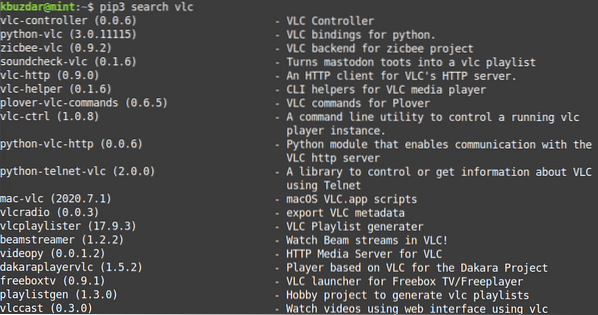
Instalējiet pakotni
Lai instalētu pakotni, izmantojot PIP, izmantojiet šādu komandu sintaksi:
$ pip3 instalētPiemēram, lai instalētu paketi vlccast, komanda būtu:
$ pip3 instalējiet vlccastNoņemiet iepakojumu
Lai noņemtu pakotni, kas instalēta, izmantojot PIP, izmantojiet šādu komandu sintaksi:
$ pip3 atinstalētPiemēram, lai noņemtu vlccast pakotni, komanda būtu:
$ pip3 atinstalējiet vlccastSarakstiet paketes
Lai uzskaitītu visas instalētās PIP paketes, izmantojiet šādu komandu Terminal:
$ pip3 saraksts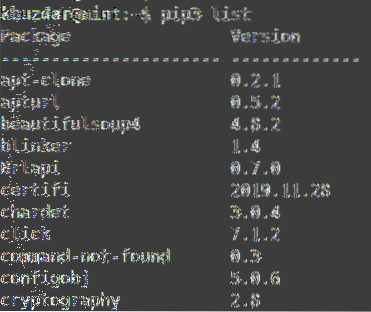
Skatīt instalētās pakotnes informāciju
Lai skatītu instalētās pakotnes informāciju, varat izmantot šādu komandu sintaksi:
$ pip3 šovsPiemēram, lai meklētu informāciju par instalēto paketi “vlccast”, komanda būtu šāda:
$ pip3 parādīt vlccast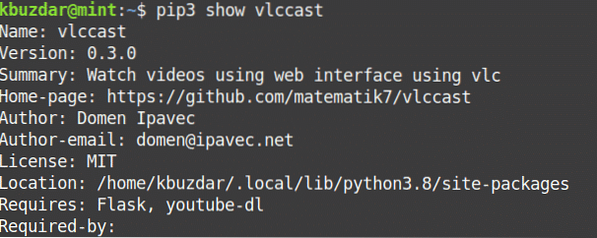
PIP atinstalēšana
Gadījumā, ja vēlaties atinstalēt PIP3 no savas sistēmas, izmantojiet šādu komandu Terminal:
$ sudo apt purge pip3Gadījumā, ja vēlaties atinstalēt PIP2 no savas sistēmas, izmantojiet šādu komandu Terminal:
$ sudo apt purge pipŠādi jūs varat instalēt un izmantot PIP Linux Mint 20 sistēmā. Jūs esat arī iemācījies atinstalēt PIP, ja tas vairs nav vajadzīgs. Es ceru, ka tas jums būs noderīgs!
 Phenquestions
Phenquestions